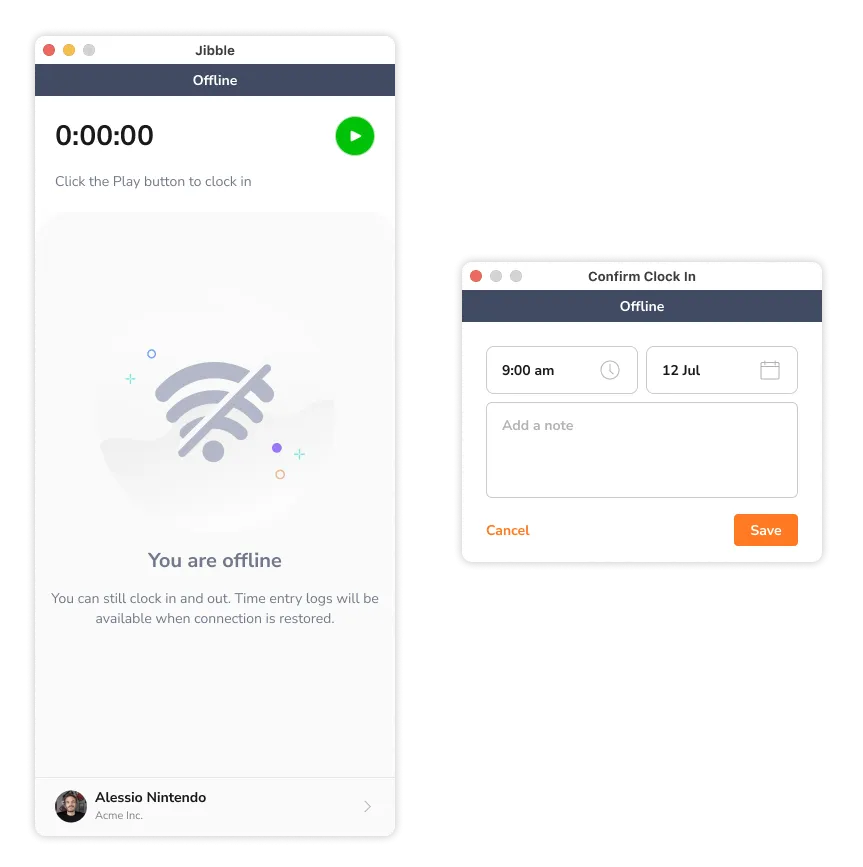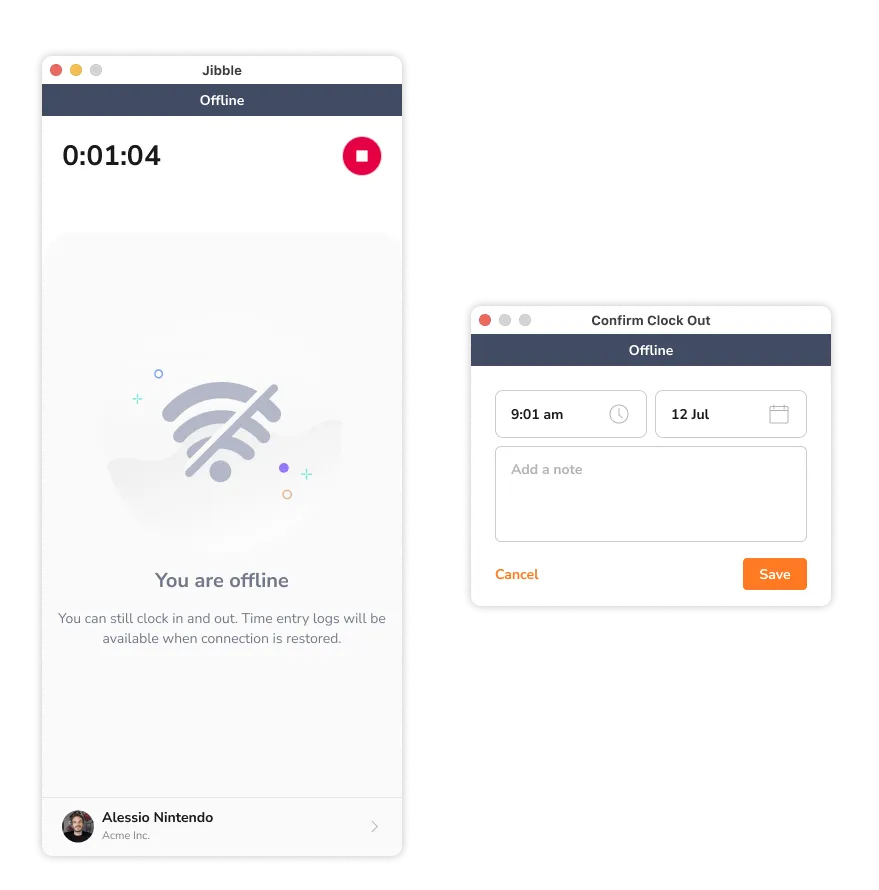Jibble masaüstünde çevrim dışıyken zaman takibi yapabilir miyim?
Jibble'ın masaüstü zaman izleyicisinin internet bağlantısı olmadan bile nasıl sorunsuz zaman takibi sağladığını keşfedin
Jibble’ın masaüstü zaman takibi uygulaması, size kolaylık sağlamak için güçlü zaman takip özellikleri sunar. İnternete bağlı olmadığınızda bile zaman takibine devam edebilmenizi sağlamak için Jibble çevrim dışı zaman takibi sunar.
Jibble’ın masaüstü uygulamasında çevrim dışı mod varsayılan olarak etkindir ve Ücretsiz, Premium ve Ultimate olmak üzere tüm planlar için geçerlidir. Bu özellik, internet erişiminizin olmadığı durumlarda bile zamanınızı zahmetsizce takip edebilmenizi sağlar.
Bu makalede bahsedilenler:
Çevrim dışı modun kısıtlılıkları
Çevrim dışı modda zaman takibi yaparken, lütfen aşağıdaki sınırlamaların farkında olun:
- Etkinlikler ve Projeler seçilemez.
- Molalar kullanılamaz; yalnızca saate girip çıkabilirsiniz.
- Hatırlatıcılar ve otomatik saat çıkışları geçici olarak devre dışı bırakılır.
Önemli ❗: Çevrim dışı girişler, çalışma programı sınırlamaları ve proje/etkinlik gereksinimleri gibi belirli zaman izleme kısıtlamalarını atlama potansiyeline sahiptir. Çevrim dışı girişler, zaman çizelgelerinde çevrim dışı simgesiyle işaretlenecektir.
Çevrim dışı modda zaman takibi
Jibble’ın masaüstü uygulamasını kullanarak zamanı çevrim dışı olarak nasıl takip edeceğiniz aşağıda açıklanmıştır:
- Jibble’ın masaüstü uygulamasını bilgisayarınıza indirip yüklediğinizden emin olun.
- Masaüstü uygulamasını başlatın ve Jibble hesabınıza giriş yapın.
- Çevrim dışı çalışırken, zaman saati ekranının üst kısmında bir “Çevrim dışı” başlığı göreceksiniz.
- Yeşil Oynat butonuna tıklayın, gerekirse bir not ekleyin ve saati kaydetmek için Kaydete dokunun.
- Çalışmanız tamamlandığında, kırmızı Durdur butonuna tıklayın ve çıkış yapmak için Kaydete dokunun.
Ekran görüntüsü yakalama etkinleştirildiğinde, ekranınız internet bağlantısı olmasa bile fotoğraf çekmeye devam edecektir. Çevrim dışıyken, zaman girişleri ve ekran görüntüleri cihazınıza yerel olarak kaydedilecek ve internet bağlantısı yeniden sağlandığında otomatik olarak senkronize edilecektir.
Ekran görüntüsü yakalama özelliğimiz hakkında daha fazla bilgi için ekran yakalamanın nasıl çalıştığına dair makalemize göz atabilirsiniz.